Microsoft je končno dodal podporo IMAP svoji brezplačni spletni storitvi e-pošte, Outlook.com. Uporaba protokola IMAP je bolj zaželena od protokola POP, ker omogoča sinhronizacijo e-pošte pri uporabi odjemalcev tretjih oseb.
Outlook.com lahko uporabljate z aplikacijo Apple's Mail v OS X, vendar je njen novi čarovnik za račune prednastavljen za uporabo protokola POP vsakič, ko vnesete »outlook.com« kot svoj e-poštni naslov. E-pošta lahko nastavite za uporabo protokola IMAP za Outlook.com namesto POP-ja, tako da lahko izkoristite novo podporo za IMAP.
1. korak : Če v svojem Microsoftovem računu uporabljate preverjanje v dveh korakih, pojdite na //accounts.live.com/proofs/Manage in ustvarite geslo za aplikacijo. Če ne uporabljate preverjanja v dveh korakih, pojdite na 2. korak.
2. korak : Zaženite aplikacijo Mail v OS X in zaženite čarovnika za dodajanje računa, tako da odprete Datoteka> Dodaj račun. Če še nikoli niste uporabljali e-pošte in jo prvič odpirate, se bo samodejno prikazal čarovnik za dodajanje računa.
3. korak : V polje za naslov vnesite lažni e-poštni naslov in pustite polje geslo prazno, nato kliknite Nadaljuj.
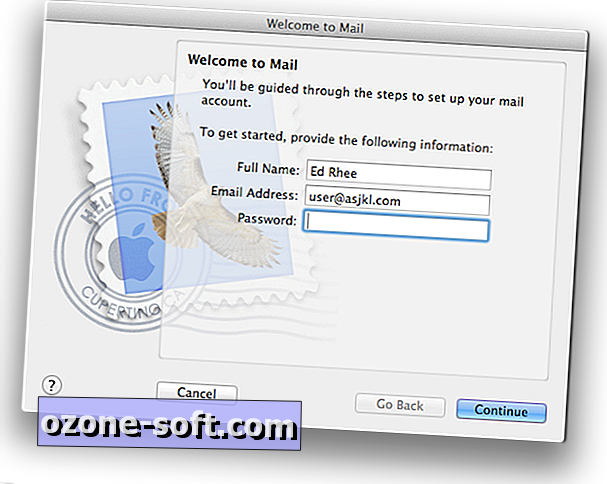
4. korak : Za nastavitve strežnika za dohodno pošto preverite, ali je vrsta računa nastavljena na IMAP, nato vnesite "imap-mail.outlook.com" kot strežnik za dohodno pošto. V polja za uporabniško ime in geslo vnesite svoj pravi e-poštni naslov in geslo za Outlook.com. Če uporabljate preverjanje v dveh korakih, uporabite geslo za aplikacijo. Kliknite Nadaljuj, da se premaknete na nastavitve strežnika za odhodno pošto.
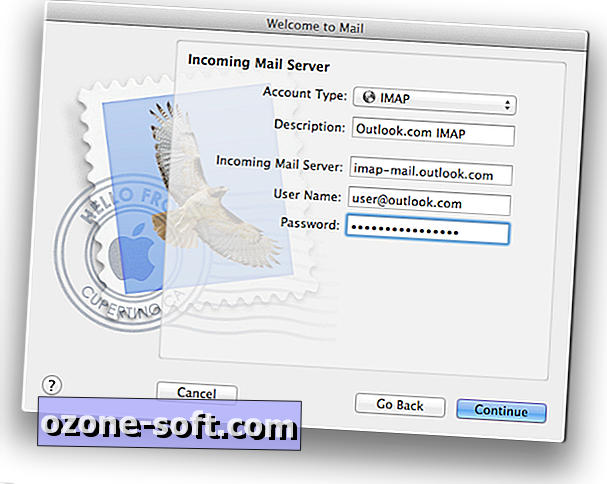
5. korak : V odhodnem poštnem strežniku vnesite "smtp-mail.outlook.com." Potrdite polje, da uporabite preverjanje pristnosti, nato kliknite Nadaljuj.
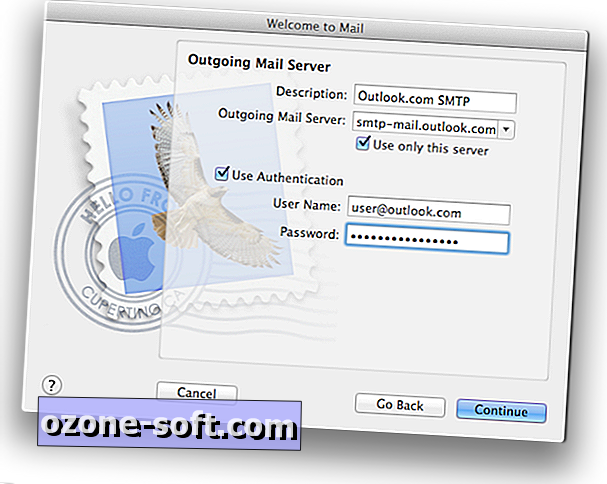
6. korak : Na strani s povzetkom računa preverite nastavitve poštnega strežnika in se prepričajte, da je vse pravilno vneseno. Opazili boste, da je vaš e-poštni naslov prikazan kot lažen naslov, ki ste ga vnesli v 2. koraku. Vrnili se bomo in popravili to po ustvarjanju računa. Prepričajte se, da počistite potrditveno polje poleg možnosti »Prevzemite račun na spletu« in nato kliknite Ustvari.
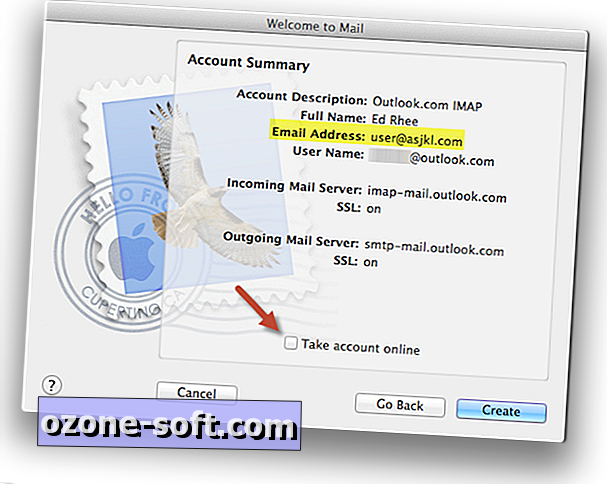
7. korak : Ko se prikaže okno Računi, v levem podoknu izberite račun, ki ste ga ustvarili. Ko se prikažejo podatki o računu, zamenjajte lažen e-poštni naslov z dejanskim naslovom e-pošte Outlook.com. Ko končate, zaprite okno Računi in poskrbite, da boste shranili spremembe.
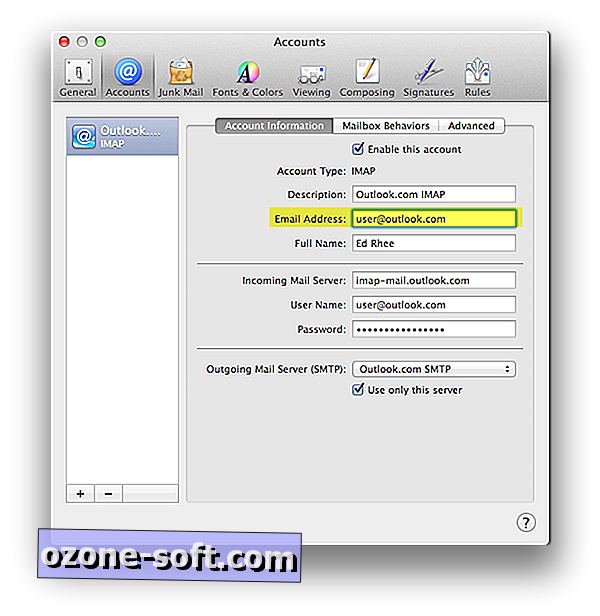
8. V glavnem meniju Mail pojdite na Mailbox in izberite "Take All Accounts Online".
To je to. V nekaj trenutkih se bodo prikazale vaše mape in e-poštna sporočila v storitvi Outlook.com, ki bodo sinhronizirane s spletnimi in mobilnimi odjemalci.





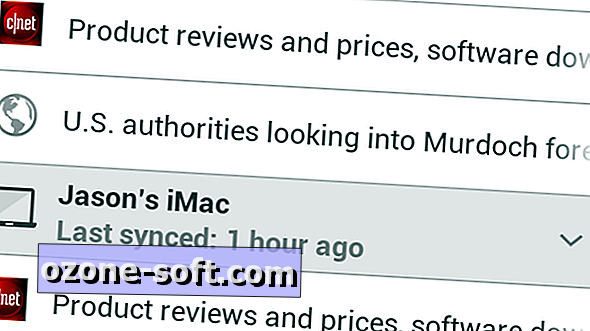







Pustite Komentar